|
Windows 系统使用无线共享,均采用了无线承载技术。不过该技术需要无线网卡的硬件支持,而早期有部分无线网卡本身是不支持该技术的,因此在某些早期机器上无法实现无线共享,因此事属于正常的。 其次,无线网卡驱动必须经过 WHQL 认证,才允许开启无线承载,而默认条件下联想电脑安装的驱动均通过微软 WHQL 认证,因此可以忽略此问题。 如果在硬件支持,且驱动支持的条件下,仍然无法实现。则需要考虑是否客户端或终端是否手动设定了IP地址、网关等信息。 操作步骤: 1、在 Metro 或传统桌面下,按键盘的“Win+R”组合热键调出运行对话框,输入“CMD”后回车或点击“确定”按钮。如下图所示: 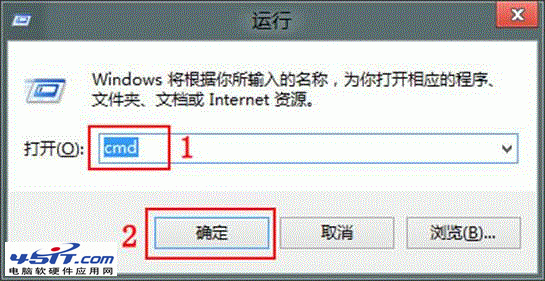 2、在弹出的命令提示符界面,输入“netsh wlan show drivers”后回车(注:中间使用空格分开)。如下图所示: 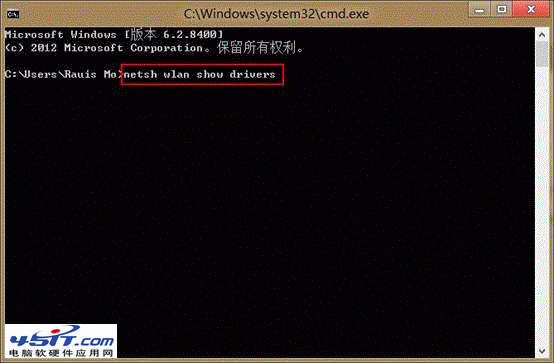 3、根据命令查询的输出结果中,如下图所示找到支持的承载网络后面是否显示为“是”。如果该项目后显示为“否”,表示机器不支持该功能,因此共享后无法上网则属于正常现象。如果为“是”且无法上网,请根据用户端或终端的实际情况,将网络设置为自动获取 IP 地址、网关和 DNS。 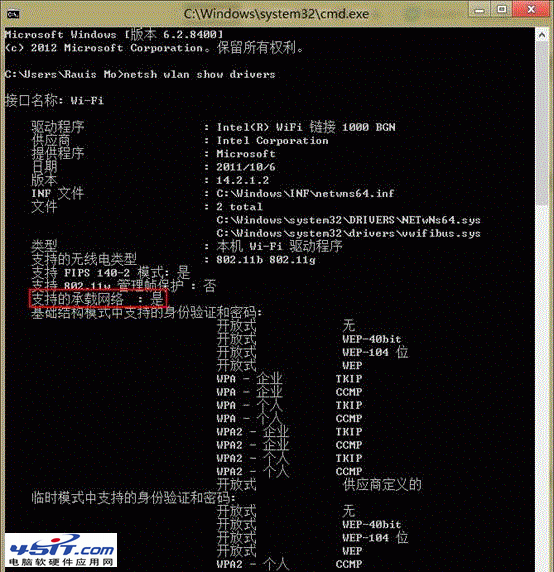 4、经过实际测试,Windows 8 系统的无线共享功能已经很强大,在确认支持承载网络条件下全部进行自动设置和分配,无需做其他调整。 |
